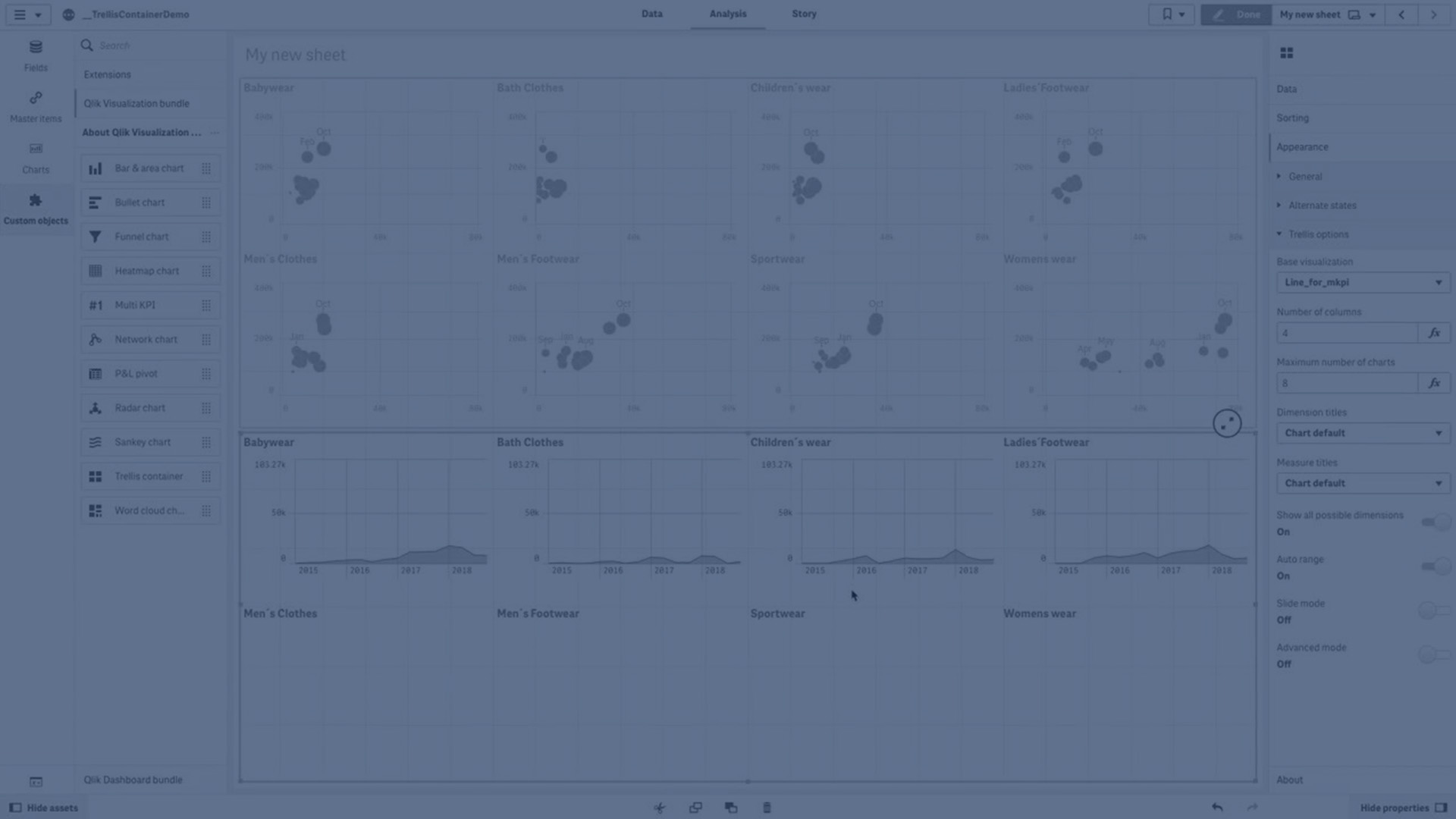Estensione Trellis container
È possibile utilizzare il contenitore Trellis per mostrare un grafico di Trellis basato su una visualizzazione principale. Il grafico di Trellis mostra una griglia dello stesso grafico per diversi valori di dimensione. È possibile utilizzare il grafico di Trellis per confrontare le metriche per diversi gruppi di dati. Il contenitore Trellis è incluso in aggregazione visualizzazione.
Grafico di Trellis basato su un grafico a barre di dati di vendita, mostrato per diverse categorie di prodotti
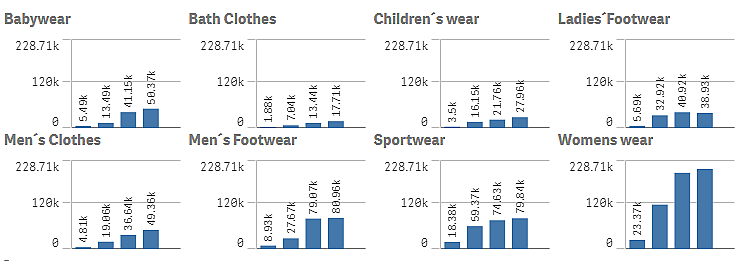
Creazione di un grafico di Trellis
È possibile creare un grafico di Trellis sul foglio in corso di modifica. Il grafico che si desidera ripetere per valori di dimensione diversi deve essere una visualizzazione principale.
Procedere come indicato di seguito:
-
Creare il grafico che si desidera ripetere per valori di dimensione diversi e salvarlo come visualizzazione principale.
Riutilizzo delle visualizzazioni mediante una visualizzazione principale
- Nel pannello risorse aprire Oggetti personalizzati > Visualization bundle e trascinare un oggetto Trellis container sul foglio.
- Selezionare la visualizzazione principale da mostrare in Appearance (Aspetto) > Trellis options (Opzioni Trellis) > Base visualization (Visualizzazione base) nel pannello delle proprietà.
- Selezionare la dimensione da utilizzare come prima dimensione della griglia in Data (Dati) > Dimensions (Dimensioni).
- In alternativa, aggiungere una seconda dimensione della griglia per creare una griglia avente una diversa dimensione per ogni asse.
Verrà visualizzata una griglia di grafici, ognuno basato sulle dimensioni della griglia selezionate.
Risoluzione dei problemi
La griglia di grafici non viene mostrata e viene visualizzato il messaggio: Too many dimension values!
Possibile causa
Il numero di valori di dimensione supera il numero massimo di grafici consentito nella griglia.
Azione proposta
È possibile aumentare il numero di grafici consentito in Appearance (Aspetto) > Trellis options (Opzioni Trellis) > Maximum number of charts (Numero massimo grafici).
Modifica dell'aspetto del grafico
È possibile personalizzare il grafico con una o più caratteristiche.
Impostazione del numero di colonne
È possibile impostare il numero di colonne nella griglia di grafici con Appearance (Aspetto) > Trellis options (Opzioni Trellis) > Number of columns (Numero colonne).
Impostazione della scala di valori dell'asse Y dei grafici
È possibile selezionare la scala di valori dell'asse Y da mostrare per i grafici nel grafico di Trellis con Appearance (Aspetto) > Trellis options (Opzioni Trellis) > Auto range (Scala automatica).
- Con On (Attivato) verrà mostrata la stessa scala di valori per tutti i grafici. Si tratta dell'opzione ottimale se si desidera confrontare i valori tra diversi grafici.
- Con Off (Disattivato) verrà mostrata una scala di valori ottimizzata per ciascun grafico.
Mostra bordo
È possibile visualizzare un bordo per un grafico di Trellis con Appearance (Aspetto) > Trellis options (Opzioni Trellis) > Border (Bordo). È possibile inoltre regolare larghezza, colore e stile. È possibile anche definire un bordo personalizzato.
Modalità diapositiva
È possibile visualizzare i grafici in modalità diapositiva anziché in modalità griglia impostando Appearance (Aspetto) > Trellis options (Opzioni Trellis) > Slide mode (Modalità diapositiva) su On (Attivato). Nella modalità diapositiva è visibile un grafico alla volta. È possibile passare da un grafico all'altro.
Procedure consigliate per la creazione della visualizzazione principale
Di seguito sono indicati alcuni consigli per la creazione di una visualizzazione principale adatta per un grafico di Trellis:
- Mostrare il titolo nella visualizzazione principale. Nel grafico di Trellis, il titolo viene sostituito dal valore di dimensione della griglia di ciascun grafico.
- Se si usano espressioni: creare un'etichetta per nascondere l'espressione set.
- Se si usa un grafico combinato: utilizzare solo un asse e impostare il valore minimo e massimo dell'asse Y.
- Se si usa un box plot: impostare il valore minimo e massimo dell'asse Y.
- Se si usa un grafico a dispersione: impostare l'asse X.
- Se si usa una mappa: utilizzare la modalità avanzata e impostare il colore e il titolo del livello.
Utilizzo della modalità avanzata
È possibile utilizzare la modalità avanzata per specificare dove inserire la Set Analysis e i valori delle dimensioni nella visualizzazione principale. Per attivarla, impostare Appearance (Aspetto) > Trellis options (Opzioni Trellis) > Advanced mode (Modalità avanzata) su On (Attivato).
È possibile utilizzare i segnaposto seguenti nelle formule della visualizzazione principale. I segnaposto verranno sostituiti con i valori corrispondenti nel grafico di Trellis:
| Segnaposto | Sostituito dal valore |
|---|---|
| $(vDim) | Dimension Name |
| $(vDimValue) | Dimension Value |
| $(vDimSet) | ,[Dimension Name]={'Dimension Value'} |
| $(vDimSetFull) | {<[Dimension Name]={'Dimension Value'}>} |
Limiti
Per informazioni sui limiti generali, vedere Limiti.
Visualizzazioni non supportate
In un grafico di Trellis non è possibile utilizzare le visualizzazioni seguenti:
- Casella di filtro
- Istogramma
Visualizzazioni multi KPI con visualizzazioni principali incorporate
Non è possibile utilizzare un grafico multi KPI che contiene una visualizzazione principale incorporata.
Selezione in base alla dimensione
Se si effettua una selezione sulla dimensione utilizzata come dimensione griglia nel grafico di Trellis, la selezione non viene riflessa nel grafico di Trellis.
Esempio:
Si dispone di una casella di filtro con paesi, e di un grafico di Trellis con paese come prima dimensione griglia. Quando si seleziona un paese nella casella di filtro, il grafico di Trellis mostrerà ancora un grafico per ciascun paese e ignorerà la selezione.